Jak całkowicie odinstalować Unity i Unity Hub w systemie Windows 10
Unity to jedna z najpopularniejszych darmowych gier w czasie rzeczywistymsilnik do gier, który ułatwia tworzenie gier na wiele platform. Zasadniczo musisz zainstalować wiele wersji Unity w ramach rozwoju gry. Wynika to z potrzeby uniknięcia jakiejkolwiek kompatybilności i innych problemów z różnymi wersjami Unity. Podczas instalowania wielu wersji zajmuje dużo miejsca na dysku. Jeśli kiedykolwiek chcesz, wykonaj poniższe czynności, aby odinstalować zarówno Unity, jak i Unity Hub w systemie Windows 10.
Odinstaluj Unity z Windows 10
Aby odinstalować jedność, możemy użyć Unity Hub. Unity Hub pozwala nie tylko instalować różne wersje Unity, ale także umożliwia odinstalowanie dowolnej wersji za pomocą kilku kliknięć. Zaleca się również użycie Unity Hub do odinstalowania Unity, ponieważ jest czysty, a także usuwa wpis z głównego interfejsu Unity Hub. Po odinstalowaniu Unity możesz przystąpić do odinstalowania Unity Hub przy użyciu drugiej metody.
1. Najpierw otwórz menu Start, wyszukaj „Unity Hub” i kliknij na niego. Ta akcja spowoduje otwarcie Unity Hub.
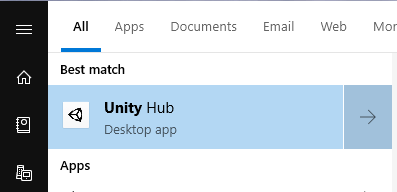
2) Po otwarciu Unity Hub przejdź do zakładki „Instalacje”. Tutaj zobaczysz wszystkie różne wersje Unity, które są zainstalowane w twoim systemie. Podobnie jak ja, jeśli masz zainstalowaną tylko jedną wersję Unity, zobaczysz tylko jeden wpis. Znajdź wersję Unity, którą chcesz odinstalować, kliknij ikonę Menu (trzy poziome kropki) i wybierz „Odinstaluj”.

3. Jak tylko klikniesz opcję, Unity Hub wyświetli okno potwierdzenia. Kliknij przycisk „Odinstaluj”, aby kontynuować.

4. Powyższe działanie rozpocznie procedurę odinstalowywania. Cała procedura powinna być automatyczna. Jeśli jednak zobaczysz kreatora odinstalowania, postępuj zgodnie z nim i powinieneś być dobry.
5. Po odinstalowaniu ta konkretna wersja Unity nie pojawi się w Unity Hub. Jeśli masz tylko jedną wersję, zobaczysz ogólny ekran powitania / konfiguracji.

Odinstaluj Unity Hub z systemu Windows 10
Jeśli odinstalowałeś wszystkie instalacje Unitymożesz też odinstalować Unity Hub. Wykonaj poniższe kroki, tylko jeśli nie masz zainstalowanych wersji Unity w systemie. Jeśli tak, wykonaj powyższe kroki przed odinstalowaniem Unity Hub.
1. Aby odinstalować Unity Hub, musimy użyć aplikacji Ustawienia. W tym celu naciśnij Zdobyć + ja aby otworzyć aplikację Ustawienia. Możesz także wyszukać „Ustawienia” w menu Start.
2) Po otwarciu aplikacji Ustawienia przejdź do „Aplikacje” i „Aplikacje i funkcje”. W prawym panelu zobaczysz pasek wyszukiwania w sekcji „Aplikacje i funkcje”. Wpisz „Unity Hub”, aby znaleźć opcję Unity Hub.
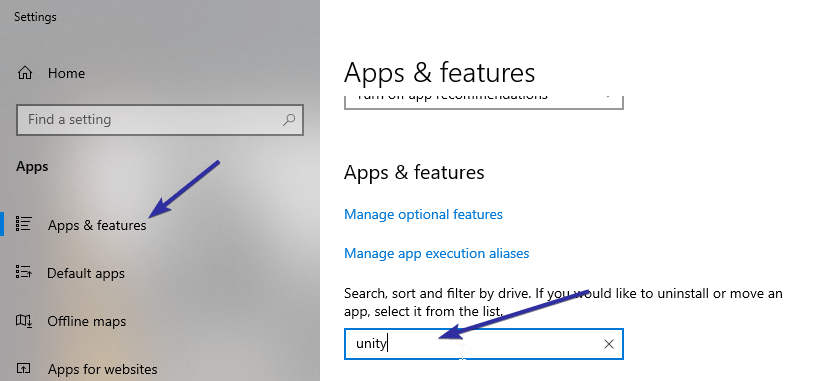
3. Kliknij opcję Unity Hub, aby wyświetlić więcej opcji. Teraz kliknij przycisk „Odinstaluj”. Zobaczysz kolejny mały monit. Kliknij ponownie przycisk „Odinstaluj”.
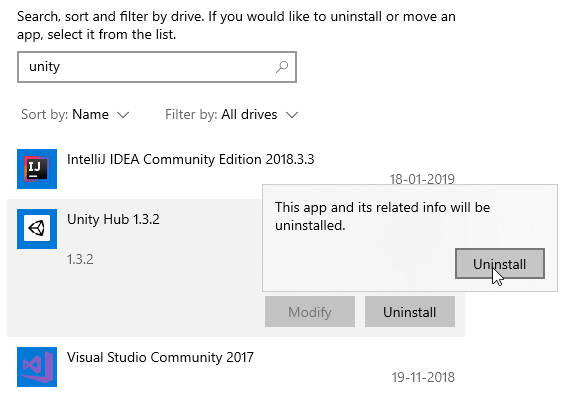
4. Zobaczysz teraz kreatora odinstalowywania. Kliknij przycisk „Dalej”, aby kontynuować.

5. (opcjonalnie) Jeśli Unity Hub jest uruchomiony, zobaczysz komunikat o błędzie. Wystarczy kliknąć przycisk „Ok”, a deinstalator automatycznie zamknie działający Unity Hub.
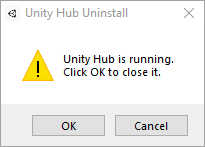
6. Po zakończeniu dezinstalacji kliknij przycisk „Zakończ” i możesz zacząć.

To wszystko. Jak widać, odinstalowanie Unity i Unity Hub jest dość proste i łatwe.
Jeśli podoba Ci się ten artykuł, możesz także dowiedzieć się, jak odinstalować OneDirve w systemie Windows 10 i jak odinstalować wstępnie zainstalowane aplikacje ze sklepu Microsoft.